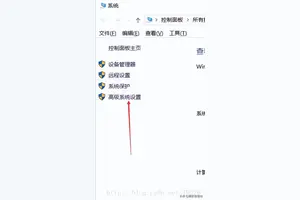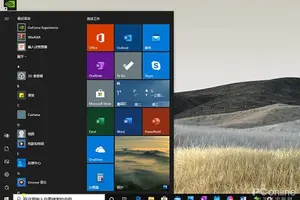1.Windows 10如何重置本地组策略设置
步骤:1、按下“Win+X”组合键打开系统快捷菜单,并点击“命令提示符(管理员)”;2、打开命令提示符后,在里面粘贴改代码:rd /s /q “%windir%\System32\GroupPolicyUsers 然后按下回车键;3、接着键入:rd /s /q “%windir%\System32\GroupPolicy 代码 按下回车键;4、最后输入:gpupdate /force 按下回车键 便会出现提示:计算机策略更新成功完成。
用户策略更新成功完成。 的提示,重启计算机即可。
完成以上操作就可以成功重置win10系统中组策略编辑器了。
2.如何重置Win10系统中的安全策略和组策略
你好,1、右击开始菜单,打开“命令提示符(管理员)”;2、复制以下命令,并点击回车(重置Win10系统本地安全策略):secedit /configure /cfg %windir%\inf\defltbase.inf /db defltbase.sdb /verbose3、执行后提示:任务已结束,在此操作期间,一些属性出现警告,可以忽略此警告。
有关详细信息,请参阅日志 %windir%\security\logs\scesrv.log。4、执行完成后重启电脑,即可重置Win10系统本地安全策略;5、如果要重置Win10组策略,则在管理员命令提示符中复制以下命令,并点击回车执行:rd /s /q “%windir%\System32\GroupPolicyUsers(执行后无提示)6、接着再复制并执行以下命令;rd /s /q “%windir%\System32\GroupPolicy7、最后复制执行gpupdate /force命令,显示:计算机策略更新成功完成。
用户策略更新成功完成。8、重启电脑后即可重置本地组策略编辑器。
3.怎样恢复组策略默认设置
1. 组策略中的所有设置,都会保存在系统所在分区的windows\system32\GroupPolicy文件夹中
2. 进入Windows和system32文件是隐藏的,需要点击显示此文件夹的内容。
3. 想要一直显示系统隐藏文件,可以在文件夹工具栏→工具→文件夹选项
4. 文件夹选项→查看→去掉 隐藏受保护的操作系统文件(推荐)、隐藏已知文件类型的扩展名 前的选中对勾,点选 显示所有文件和文件名→确定
5. 要想恢复组策略的初始设置,先删除GroupPolicy这个文件夹中的文件。
6. 然后,再在运行窗口中输入:gpupdate /force (CMD命令提示符窗口一闪而过)会重新刷新组策略设置到默认始状态了。
4.如何恢复本地计算机的组策略
推荐使用原来的备份、还原点或者Windows安装光盘还原系统(注意保存现有数据!)。
使用这个方法可以轻松地恢复一切设置,当然包括组策略。 如果系统是Windows 95 C - (OSR2.5) 以下版本,还可以通过在“运行”里输入regedit-scan.exe打开“注册表与其他项目备份\恢复程序”。
这个程序可以用来备份注册表、组策略等关键项目。Windows 95 C - (OSR2.5) 系统在安装时就提供了一个完整的干净备份,现在可以使用它进行恢复(恢复过程中按住Shift可以选择恢复部分,选中“组策略”即可)。
还可以通过一个简单的方法进行恢复。找一个与你现在的系统相同的、未做过变动的系统,对比每一项设置,如果有不同就改回来(手动修改)。
注意保留一些软件所做的变动。
转载请注明出处windows之家 » win10怎么还原组策略设置
 windows之家
windows之家